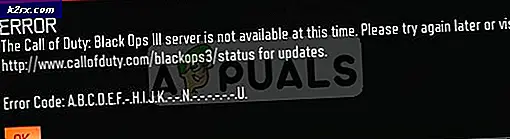Hvordan fikse Destiny 2 feilkode ‘Olive’
Noen Destiny 2-spillere får tilfeldige koblinger med feilkoden ‘Oliven‘. De fleste brukere som er berørt av dette problemet, rapporterer at de ser denne feilkoden etter å ha blitt sparket ut av et online spill.
Etter å ha undersøkt dette problemet, viser det seg at det er flere forskjellige tilfeller som kan være ansvarlige for partisjonen av dette problemet:
Metode 1: Ser etter et serverproblem
Før du prøver ut noen annen løsning som ble bekreftet å fungere av en berørt bruker, bør du begynne denne feilsøkingsveiledningen ved å undersøke om andre Destiny 2-brukere i ditt område også støter på det samme problemet.
Husk at denne spesifikke feilkoden vanligvis er knyttet til et slags serverproblem, så det anbefales sterkt at du starter med å undersøke om du faktisk har å gjøre med en utbredt feil.
For å se etter denne forekomsten kan du bruke tjenester som Utfall. Rapporter og DownDetector for å se om andre brukere i ditt område rapporterer om det samme problemet som du står overfor.
Selv om du ikke avdekker bevis for problemer knyttet til Destiny 2-servere, bør du ta en titt på statusside for Destiny 2 og besøk Bungie’s offisielle Twitter Destiny 2-støttekonto for å se om det er noen offisielle kunngjøringer angående serverproblemet.
Hvis undersøkelsene du nettopp har utført ikke har avdekket bevis på et serverproblem, kan du gå ned til neste potensielle løsning nedenfor.
Metode 2: Koble til en Bungie-konto
Ofte er ‘Olive’ feilkoden i Destiny 2 assosiert med en forekomst der brukeren ikke er koblet til en Bungie-konto. Flere berørte brukere som også fikk dette problemet, har bekreftet at problemet ble løst etter at de hadde koblet seg til en gyldig Bungie-konto.
Så hvis du ikke allerede har gjort dette, start Destiny 2 på nytt og følg når du blir bedt om å opprette en Bungie-konto. Når du har gjort dette og validert kontoen din, kan du delta i et online spill og se om problemet er løst.
Hvis du allerede har konfigurert Bungie-kontoen din, går du ned til neste potensielle løsning nedenfor.
Metode 3: Start PC / konsoll på nytt
Hvis du ikke prøvde dette allerede, bør du starte denne feilsøkingsveiledningen ved å gå for en enkel omstart av plattformen. Dette er bekreftet å være effektivt på både Windows og nåværende generasjonskonsoller (Xbox One og PlayStation 4).
På PC lukker du bare spillet og bruker Windows-knappen for å klikke på Strøm> Start på nytt, og vent til neste oppstart er fullført før du starter spillet igjen.
På konsoller er en omstart ikke tilstrekkelig, fordi både PlayStation 4 og Xbox One vil bevare noen midlertidige filer som ikke blir ryddet med en vanlig omstart. Så hvis du støter på problemet på en konsoll, er den riktige prosedyren å gå for en motorsyklusprosedyre. Følg guiden som gjelder for din valgte konsoll:
A. Sykle på Playstation 4-konsollen
- Start med å gjøre at konsollen er i hvilemodus (ikke i dvalemodus). Deretter trykker du på og holder inne av / på-knappen (på konsollen) og holder jeg inne til konsollen slås helt av.
- Når du hører det andre pipet og du kan høre viftene slå av, slipper du av / på-knappen.
- Etter at konsollen ikke lenger viser tegn på liv, må du koble strømledningen fra stikkontakten og vente i 30 sekunder eller mer for å sikre at strømkondensatorene er helt tømt.
- Når denne perioden har gått, gjenopprett strømmen og start konsollen igjen, vent til den første oppstarten er fullført, start deretter Destiny 2 og se at problemet nå er løst.
B. Slå på Xbox One-konsollen
- Forsikre deg om at konsollen ikke er i hvilemodus før du trykker på Xbox-knappen (på konsollen), og hold den nede i omtrent 0 sekunder eller til du ser LED-lampene på fronten slukkes.
- Når konsollen er slått helt av, slipper du strømknappen, trekker deretter strømledningen ut av stikkontakten og venter i et helt minutt for å sikre at strømkondensatorene er helt tømt.
- Når denne tidsperioden er gått, må du gjenopprette strømmen til konsollen og starte den på nytt for å se om problemet er løst.
Hvis du fremdeles ser feilkoden ‘Olive’ etter å ha blitt koblet fra et Destiny 2 online-spill, kan du gå ned til neste potensielle løsning nedenfor.
Metode 4: Installere Destiny 2 på nytt (kun PC)
Hvis du støter på dette problemet på en PC (etter at Destiny 2 fullførte flyttingen fra Battle.Net til Steam), er det mulig at du ser denne feilen på grunn av noen gjenværende filer igjen av den gamle installasjonen.
Hvis dette scenariet gjelder, bør du prøve å avinstallere Battle.Net-versjonen av Destiny 2 og fjerne cache-data fra Battle.Net før du installerer spillet på nytt fra Steam.
For å gjøre hele prosessen enklere for deg, har vi satt sammen en trinnvis guide som vil lede deg gjennom det hele. Dette er hva du trenger å gjøre:
- Åpne opp en Løpe dialogboksen ved å trykke Windows-tast + R. Skriv deretter inn ‘Appwiz.cpl’ inne i tekstboksen, og trykk deretter på Tast inn å åpne opp Programmer og funksjoner Meny.
- Når du er inne i menyen Programmer og funksjoner, blar du nedover listen over installerte applikasjoner og finner Skjebne 2. Når du ser det, høyreklikker du på det og velger Avinstaller fra hurtigmenyen.
- Når du er inne i avinstallasjonsskjermen, følger du instruksjonene på skjermen for å fullføre avinstallasjonen.
- Når operasjonen er fullført, går du tilbake til Programmer og funksjoner siden og gjenta avinstallasjonsprosedyren med Battle.Net også.
- Når begge enhetene er avinstallert, åpner du en annen Løpe boksen igjen (trykk Windows-tast + R) skriv ‘ % PROGRAMDATA% \ Battle.net ’og trykk Tast inn for å navigere til stedet umiddelbart.
- Når du er inne i Cache-mappen til Battle.net, trykker du på tilbake-knappen og høyreklikker deretter på Battle.net mappen og velg Slett fra hurtigmenyen for å kvitte deg med gjenværende filer som fremdeles kan forårsake problemer.
- Gjenta trinn 5 og 6 med de gjenværende hurtigbufrede filene, og slett hver mappe til det ikke er noen restfil som kan forårsake dette problemet:
% APPDATA% \ Battle.net% LOCALAPPDATA% \ Battle.net% APPDATA% \ Bungie \ DestinyPC
- Når hver relevante mappe er slettet, start datamaskinen på nytt og deretter last ned Steam, ta deretter eierskap til Destiny 2 og se om Olive-feilkoden fremdeles oppstår etter at spillet er riktig installert.